第 6 章 シングルサインオン (SSO) の有効化
シングルサインオンとは、エンドユーザーからの 1 回の認証 (つまり、ユーザー ID とパスワードを使用したログイン) に対し、複数のアプリケーションへのアクセス権を付与する機能のことです。Sun Java System Access Manager (旧称 Identity Server) は、Sun Java System サーバーの SSO に使用される正規のゲートウェイです。SSO が設定されたほかのサーバーにアクセスするには、Access Manager にログインする必要があります。
たとえば、設定が適切なら、ユーザーは Sun Java System Access Manager のログイン画面でサインインでき、再度サインインすることなく別のウィンドウで Messenger Express にアクセスできます。同様に、Sun Java System Calendar Server の設定が適切なら、ユーザーは Sun Java System Access Manager のログイン画面でサインインでき、その後、再度サインインすることなく別のウィンドウで Calendar Server にアクセスできます。
Messaging Server には、SSO を配備する方法が 2 つあります。1 つは Sun Java System Access Manager を使用する方法、もう 1 つは通信サーバーの信頼できるサークル技術を使用する方法です。信頼できるサークルを使用することは、SSO の実装方法として長く採用されてきました。信頼できるサークルには Access Manager SSO では使用できない機能もありますが、今後の開発では Access Manager に照準が合わせられるため、この方法を使用することはお勧めしません。ただし、この章では、次の節で両方の方法について説明します。
Sun Java System サーバー用の Access Manager SSO
この節では、Access Manager を使用する SSO について説明します。この章には、次の節があります。
SSO の制限事項と注意事項
-
Messenger Express セッションは、Access Manager セッションが有効な場合に限り有効です。ユーザーが Access Manager からログアウトした場合、Web メールセッションは自動的に終了します (シングルサインオフ)。
-
同時に実行される SSO アプリケーションは、同一 DNS ドメインに存在する必要があります。(cookie ドメインとも呼ばれる)。
-
SSO アプリケーションには、Access Manager の確認 URL (ネーミングサービス) へのアクセス権が与えられている必要があります。
-
ブラウザには cookie が必要です。
Messaging Server を設定して SSO をサポートする
Messaging Server SSO は、4 つの configutil パラメータによってサポートされます。4 つのパラメータのうち、Messaging Server で SSO を有効にするには、local.webmail.sso.amnamingurl の 1 つのみが必要とされます。SSO を有効にするには、このパラメータを、Access Manager がネーミングサービスを実行している URL に設定します。通常、この URL は http://server/amserver/namingservice となります。次に例を示します。
configutil -o local.webmail.sso.amnamingurl -v http://sca-walnut:88/amserver/namingservice |
注 –
Access Manager SSO は、古い SSO メカニズムを有効にする local.webmail.sso.enable を確認しません。local.webmail.sso.enable は off のままにしておくか、解除してください。これ以外の設定では、古い SSO メカニズムに必要とされる存在しない設定パラメータについての警告メッセージが記録されます。
表 6–3 で示されている SSO の設定パラメータは configutil コマンドを使用して変更できます。
表 6–1 Access Manager のシングルサインオンパラメータ
SSO のトラブルシューティング
SSO に関して問題がある場合は、まず Web メールのログファイル msg_svr_base/log/http でエラーをチェックする必要があります。ログレベルを上げると作業がしやすくなります (configutil -o logfile.http.loglevel -v debug)。これで解決しない場合は、msg_svr_base/log/http_sso の amsdk メッセージをチェックしてから、amsdk ログレベルを上げてください (configutil -o local.webmail.sso.amloglevel -v 5)。サーバーを再起動しないとログレベルの変更が反映されないことに注意してください。
SSO の問題が解決しない場合は、Access Manager と Messaging Server の両方について、完全修飾ホスト名をログイン時に使用していることを確認してください。cookie は同一ドメインのサーバー間でのみ共有され、ブラウザはローカルサーバー名に使われるドメインを認識していないため、ブラウザで完全修飾ホスト名を使用しないと SSO は機能しません。
信頼できるサークル SSO (従来システム)
この節では、信頼できるサークル SSO について説明します。この方法による SSO を使用することはお勧めしません。今後の開発では Access Manager に照準が合わせられるためです。ただし、現時点では、信頼できるサークル SSO では使用可能で、Access Manager SSO では使用不可な機能もあります。この節には、次の項があります。
信頼できるサークル SSO の概要と定義
SSO の配備に先立ち、次の用語を理解しておくことは重要です。
-
SSO: シングルサインオン。1 つのアプリケーションにサインインするとほかのアプリケーションにもアクセスできること。ユーザー ID はすべてのアプリケーションにおいて同じです。
-
信頼できるアプリケーション: SSO スキーム (SSO プレフィックス) を共有し、互いの cookie と確認を信頼し合うアプリケーション群。ピア SSO アプリケーションとも呼ばれます。
-
SSO プレフィックス: SSO を配備する担当者によって定義され、アプリケーションで認識されている文字列。同一の信頼できるサークル内に存在するほかのアプリケーションで生成された cookie の検出に使用されます。異なるプレフィックスを持つアプリケーションは同一サークル内に存在しないため、このようなアプリケーション間を移動する場合、ユーザーは再認証する必要があります。構成設定でプレフィックスには最後に「-」が付く場合があります。
-
アプリケーション ID (appid): SSO を配備する担当者によって SSO サークル内の各アプリケーションに定義された一意の文字列。
-
SSO cookie: ユーザーがあるアプリケーションで認証済みであることをブラウザが記憶するために使用されるトークン。cookie 名は、SSO_prefix-application ID という形式をとります。cookie の値は SSO キーであり、通常、アプリケーションによって生成されるセッション ID となります。
-
cookie ドメイン: アプリケーションが cookie の送信を制限されているドメイン。これは DNS で意味するところのドメインです。
-
確認 URL: あるアプリケーションによって cookie の確認に使用され、別のアプリケーションによって検出される URL。
信頼できるサークル SSO アプリケーション
SSO を実装する前に、信頼できるサークルに含めるアプリケーションを考慮する必要があります。信頼できるサークルに含めることのできるアプリケーションは、Messenger Express (Messenger Express Multiplexor が付属された、または付属されていない)、Calendar Express、および旧バージョンのメッセージング用 iPlanet Delegated Administrator (Sun LDAP Schema 1 しかサポートしないので推奨しない) です。
表 6–2 に、SSO を介して互いにアクセス可能なアプリケーションを示します。ユーザーの視点でとらえると、行見出しで示されているアプリケーションのいずれかにログインし、ユーザー ID とパスワードを再入力せずに列見出しで示されているアプリケーションにアクセスできた場合、SSO は機能します。
表 6–2 SSO の相互運用性|
アクセス先:
アクセス元: |
Calendar Express |
Messenger Express |
Messenger Express Multiplexor |
Delegated Administrator |
|---|---|---|---|---|
|
Calendar Express |
SSO |
SSO |
SSO |
SSO |
|
Messenger Express |
SSO |
なし |
なし |
SSO |
|
Messenger Express Multiplexor |
SSO |
なし |
なし |
SSO |
|
Delegated Administrator |
SSO |
SSO |
SSO |
なし |
信頼できるサークル SSO の制限事項
-
同時に実行される SSO アプリケーションは、同一ドメインに存在する必要があります。
-
SSO アプリケーション群には、互いの SSO の確認 URL へのアクセス権が与えられている必要があります。
-
ブラウザは cookie をサポートしている必要があります。
-
セキュリティーのためには、ブラウザが実行されている共有マシン上で SSO を使用しないでください。
-
別の ID に切り替えるには、ブラウザを再起動する必要があります。
-
Messenger Express と Sun Java System Calendar Server の両方でシングルサインオフが有効になっている場合に Sun Java System Calendar Server からログアウトすると、本来ならば Messenger Express には再度ログインする必要があります。Messenger Express からログアウトすると、Sun Java System Calendar Server に再度ログインする必要があります。ただし、現在のところこのように機能しません。一方をログアウトしても、もう一方ではログインされたままの場合があります。
信頼できるサークル SSO 配備の例
もっとも単純な SSO 配備の場合、Messenger Express と Delegated Administrator のみが使用されます。これより複雑な場合は、Calendar Express (同一マシン上または別のマシン上) が追加されます。追加するには、同一の信頼できるサークル内に存在できるように、同一の SSO プレフィックスを使用します。図 6–1 はこのことを示しています。
図 6–1 単純な SSO 配備
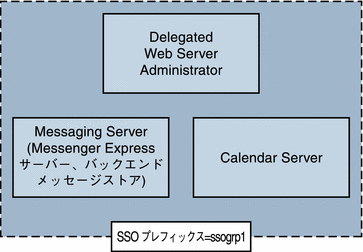
さらに複雑な配備では、Messenger Express Multiplexors およびロードバランサが追加されます。
図 6–2 複雑な SSO 配備
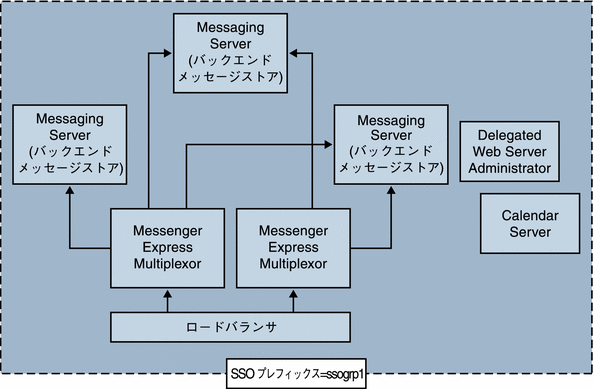
信頼できるサークル SSO の設定
この節では、Messenger Express、Delegated Administrator、および Calendar Manager 用の SSO の設定について説明します。
 Messenger Express、Delegated Administrator、および Calendar Manager 用の SSO を設定するには
Messenger Express、Delegated Administrator、および Calendar Manager 用の SSO を設定するには
手順
-
Messenger Express に SSO の設定をします。
-
適切な SSO configutil パラメータを設定します。
Messenger Express で Delegated Administrator とのシングルサインオンを有効にするには、次のように各パラメータを設定します (デフォルトのドメインは siroe.com と仮定)。パラメータの詳細については、表 6–3 を参照してください。設定を行うにはルートユーザーである必要があります。cd で instance_root に移動します。
configutil -o local.webmail.sso.enable -v 1 configutil -o local.webmail.sso.prefix -v ssogrp1
ssogrp1 は iDA で使用されるデフォルトの SSO プレフィックスです。別のプレフィックスを選択することもできますが、デフォルトを使用すると iDA や iCS を設定するときにプレフィックスを入力せずに済みます。
configutil -o local.webmail.sso.id -v ims5
ims5 は Messenger Express (ME) をほかのアプリケーションから識別するために付ける名前です。
configutil -o local.webmail.sso.cookiedomain -v “.siroe.com”
上記のドメインは、ME/ブラウザクライアントでサーバーとの接続に使用されるドメインと一致する必要があります。したがって、このサーバー上のホストしているドメインが xyz.com と呼ばれている場合でも、DNS にある実際のドメインを使用する必要があります。 この値はピリオドで始まります。
configutil -o local.webmail.sso.singlesignoff -v 1 configutil -o local.sso.ApplicationID.verifyurl -v \ "http://ApplicationHost:port/VerifySSO?"
ApplicationID は SSO アプリケーションに付ける名前です (例: Delegated Administrator には ida、Calendar Server には ics50 など)。ApplicationHost:port は、アプリケーションのホストとポート番号です。Messaging Server 以外の各アプリケーションごとに、これらの行のいずれかがあります。次に例を示します。
configutil -o local.sso.ida.verifyurl -v \ "http://siroe.com:8080/VerifySSO?"
-
設定を変更後、Messenger Express http サーバーを再起動します。
cd instance_root./stop-msg http ./start-msg http
-
-
Directory Server の SSO を設定します。
-
ディレクトリでプロキシユーザーアカウントを作成します。
プロキシユーザーアカウントを使って、Delegated Administrator はプロキシ認証を行うために Directory Server にバインドできます。次の LDIF コード (proxy.ldif) を使って、ldapadd を使うプロキシユーザーアカウントのエントリを作成できます。
ldapadd -h mysystem.siroe.com -D "cn=Directory Manager" -w password -v -f proxy.ldif
dn: uid=proxy, ou=people, o=siroe.com, o=isp objectclass: top objectclass: person objectclass: organizationalperson objectclass: inetorgperson uid: proxy givenname: Proxy sn: Auth cn: Proxy Auth userpassword: proxypassword
-
プロキシユーザーアカウント認証に適切な ACI を作成します。
ldapmodify ユーティリティーを使用して、Delegated Administrator のインストール時に作成した各サフィックスの ACI を作成します。
osiroot - ユーザーデータを保存するために入力したサフィックス (デフォルトは o=isp)。osiroot は組織ツリーのルートです。
dcroot - ドメイン情報を保存するために入力したサフィックス (デフォルトは o=internet)。
osiroot - 設定情報を保存するために入力したサフィックス。これはユーザーデータを保存するために入力した値と同一になります。
次に、先に作成したプロキシユーザーの osiroot の ACI エントリ (aci1.ldif) の例を示します。
dn: o=isp changetype: modify add: aci aci: (target="ldap:///o=isp")(targetattr="*")(version 3.0; acl "proxy";allow (proxy) userdn="ldap:///uid=proxy, ou=people, o=siroe.com, o=isp";)
ldapmodify -h siroe.com -D "cn=Directory Manager" -w password -v -f aci1.ldif
dcroot に同様の ACI エントリ (aci2.ldif) を作成します。
dn: o=internet changetype: modify add: aci aci: (target="ldap:///o=internet")(targetattr="*")(version 3.0; acl "proxy";allow (proxy) userdn="ldap:///uid=proxy, ou=people, o=siroe.com, o=isp";)
ldapmodify -h siroe.com -D "cn=Directory Manager" -w password -v -f aci2.ldif
-
-
Delegated Administrator を設定します。
-
プロキシユーザー証明書およびコンテキストの cookie 名を Delegated Administrator resource.properties ファイルに追加します。
Delegated Administrator の resource.properties ファイルの次のエントリのコメントを解除し、修正します。
LDAPDatabaseInterface-ldapauthdn=Proxy_Auth_DN LDAPDatabaseInterface-ldapauthpw=Proxy_Auth_Password NDAAuth-singleSignOnId=SSO_Prefix- NDAAuth-applicationId=DelAdminID
次に例を示します。
LDAPDatabaseInterface-ldapauthdn= uid=proxy,ou=people,o=cesta.com,o=isp LDAPDatabaseInterface-ldapauthpw=proxypassword NDAAuth-singleSignOnId=ssogrp1- NDAAuth-applicationId=ida
resource.properties ファイルは、次の場所に保存されています。
iDA_svr_base/nda/classes/netscape/nda/servlet/
-
対象となるサーバーの確認 URL を追加します。
受け取るシングルサインオン cookie を確認するには、Delegated Administrator にその連絡先を指定しておく必要があります。対象となるすべてのサーバーに、確認 URL を指定します。
次の例では、Messenger Express がインストールされており、そのアプリケーション ID が msg5 であると仮定しています。Delegated Administrator の resource.properties ファイルを編集し、以下のようなエントリを追加します。
verificationurl-ssogrp1-msg5=http://webmail_hostname:port/VerifySSO? verificationurl-ssogrp1-ida=http://iDA_hostname:port/VerifySSO? verificationurl-ssogrp1-ics50=http://iCS_hostname:port/VerifySSO?
resource.properties ファイルは、次のディレクトリにあります。
iDA_svr_base/nda/classes/netscape/nda/servlet/
-
-
Delegated Administrator のシングルサインオン cookie 情報を追加し、UTF8 パラメータエンコーディングを有効にします。
-
Delegated Administrator のコンテキスト識別子を定義します。
servlets.properties ファイルを編集し、servlet.*.context=ims50 というテキストを含んでいるすべての行のコメントを解除します。 * は任意の文字列を示しています。
servlets.properties ファイルは、次の場所にあります。
Web_Svr_Base/https-instancename/config/
-
Enterprise Server 設定のコンテキストの cookie 名を指定します。
Enterprise Server の contexts.properties ファイルを編集し、ファイルの下部の #IDACONF-Start 行の前に次の行を追加します。
context.ims50.sessionCookie=ssogrp1-ida
contexts.properties ファイルは、次の場所にあります。
Web_Svr_Base/https-instancename/config/
-
ims5 コンテキストの UTF8 パラメータエンコーディングを有効にします。
Enterprise Server 設定の ims5 コンテキストの UTF8 パラメータエンコーディングを有効にするには、Enterprise Server の contexts.properties ファイルに次のエントリを追加します。
context.ims50.parameterEncoding=utf8
-
-
Messenger Express を再起動します。
手順 1a 〜 2c の説明に従って設定を変更したら、その変更内容が反映されるように Messenger Express を再起動します。
Web_Svr_Base/https-instance_name/stop Web_Svr_Base/https-instancename/start
-
SSO グループに Calendar を配備している場合は、Calendar Server を設定します。
ics.conf を編集し、次を追加します。
sso.appid = "ics50" sso.appprefix = "ssogrp1" sso.cookiedomain = ".red.iplanet.com" sso.enable = "1" sso.singlesignoff = "true" sso.userdomain = "mysystem.red.iplanet.com" sso.ims5.url="http://mysystem.red.iplanet.com:80/VerifySSO?" sso.ida.url=http://mysystem.red.iplanet.com:8080/VerifySSO?
-
Calendar Server を再起動します。
start-cal
-
Messenger Express http サーバーを再起動します。
msg_svr_base/sbin/stop-msg http msg_svr_base/sbin/start-msg http
Messenger Express 信頼 SSO 設定のパラメータ
Messenger Express のシングルサインオン設定パラメータは、configutil コマンドを使用して変更できます。「Messenger Express 信頼 SSO 設定のパラメータ」に、パラメータを示します。configutil の詳細については、『Sun Java System Messaging Server 6 2005Q4 Administration Reference』を参照してください。
表 6–3 信頼できるサークルのシングルサインオンパラメータ
- © 2010, Oracle Corporation and/or its affiliates
